文章详情页
win10蓝牙开关不见了
浏览:67日期:2023-02-05 18:05:07
在使用win10系统进行蓝牙连接的时候,突然发现蓝牙连接选项不见了,在哪都找不到,或者无法使用蓝牙功能了,这个问题需要怎么去解决呢,快来看看详细的教程吧~
win10蓝牙开关不见了:1、更新蓝牙的驱动,然后安装完成后重启。若还是找不到蓝牙开关选项。
2、首先按下键盘上的【Win】+【R】打开运行窗口输入【services.msc】并打开。
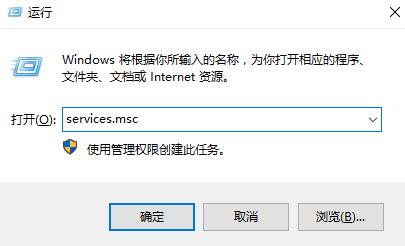
3、进入到服务界面后,我们向下查找,找到【蓝牙支持服务】。
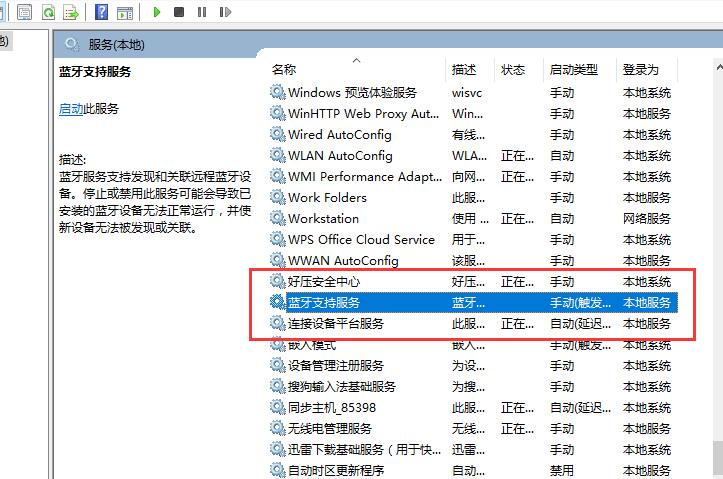
4、双击打开【蓝牙支持服务】,服务状态为已停止,点击【启动】就行了。
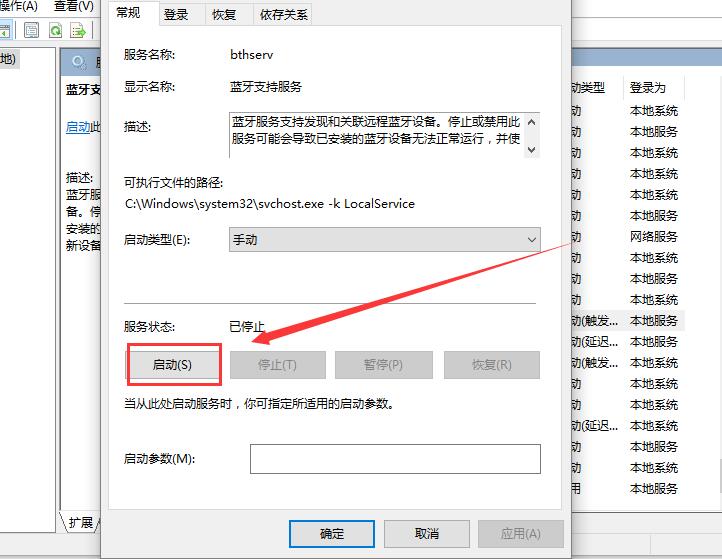
5、正在启动中,启动完成就行了。
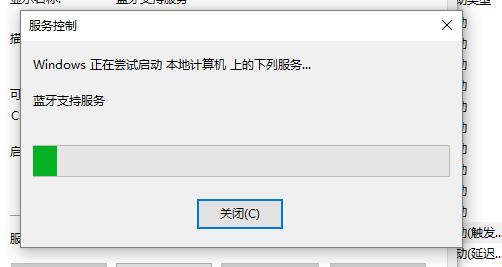
6、蓝牙开关不见了很可能使用户在清理系统垃圾文件的时候将其重要文件删除了,可以尝试重装系统。
一键就能完成安装没有任何的复杂操作,还有大量的功能可以让你使用集成了大量的驱动。win10快速装系统下载>>

以上就是好吧啦网为广大用户们提供的win10蓝牙开关不见了解决方法了,希望能够帮助到广大的用户们,谢谢阅读~
以上就是win10蓝牙开关不见了的全部内容,望能这篇win10蓝牙开关不见了可以帮助您解决问题,能够解决大家的实际问题是好吧啦网一直努力的方向和目标。
上一条:win7ip地址设置方法下一条:win10Xbox怎么设置中文
相关文章:
排行榜

 网公网安备
网公网安备